En el siguiente articulo te explicaremos como configurar tu correo electrónico institucional en tu celular Android para que puedas disfrutar de las herramientas que Google Academic te ofrece.
Debes de contar con el acceso a tu correo electrónico de INETEP y tu contraseña, recomendamos iniciar por primera vez en una computadora, pues te pedirá que configures tu contraseña, correo y teléfono de recuperación.
Paso 1.- Abre la aplicación de Gmail en tu celular y dirígete a la barra superior derecha en donde se encuentra el icono circular con tu perfil.
Se desplegará un menú con las cuentas configuradas previamente, debes seleccionar “Añadir cuenta” y seleccionar “Google”
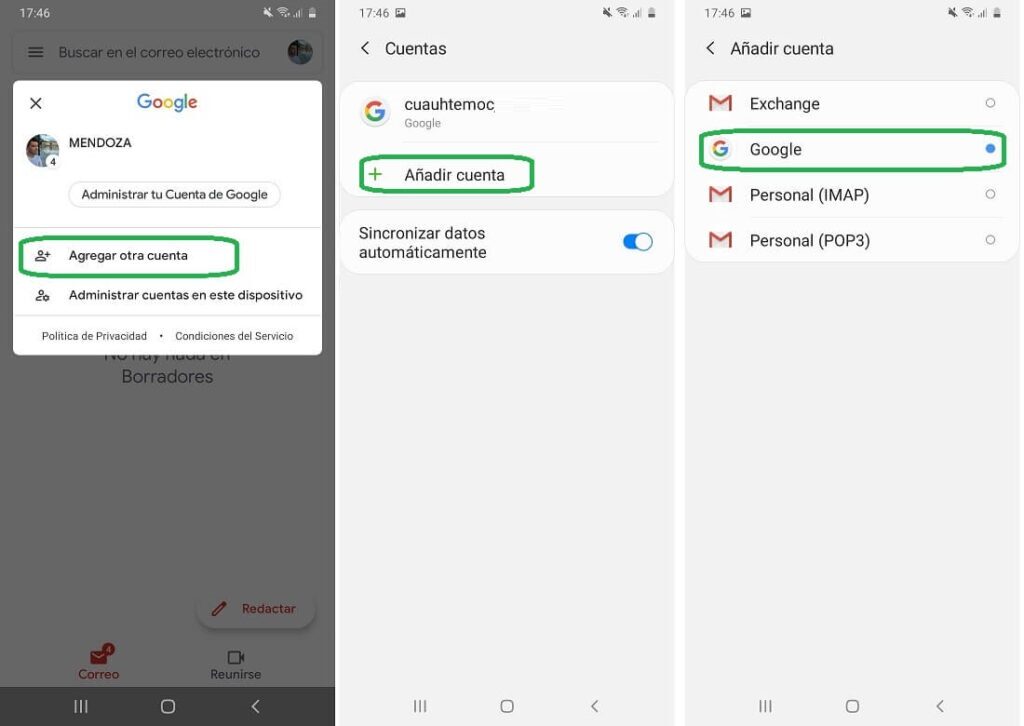
Paso 2.- Debes introducir tu usuario y contraseña institucionales.
Paso 3.– Si tu contraseña es correcta te mostrará tu nombre y te pedirá que aceptes los términos y condiciones de privacidad de Google; en la siguiente pestaña deberás dar aceptar para crear tu perfil de trabajo.
El correo institucional te servirá para realizar actividades académicas y no interfiere con tu actividad personal es por ello que se crea un perfil independiente.
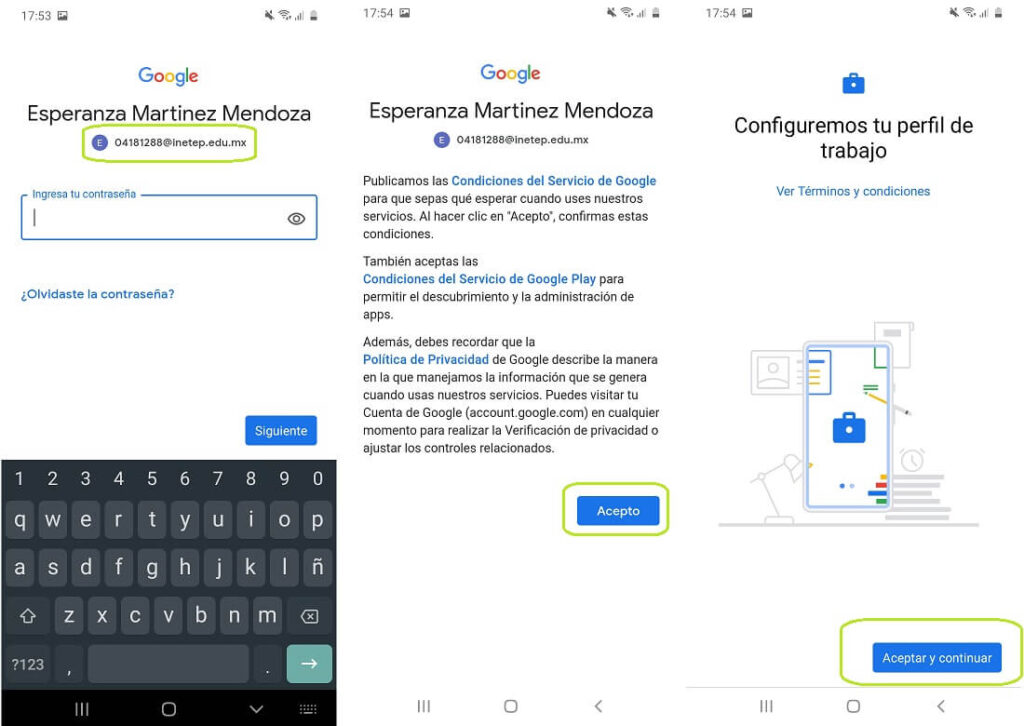
Google configurará un perfil de trabajo/académico y separará las aplicaciones personales de las institucionales. Con un perfil de trabajo, puedes utilizar de forma segura y privada el mismo dispositivo tanto en el trabajo como en tu vida personal, de esta forma, solo se gestionan las aplicaciones de trabajo, pero las aplicaciones y los datos personales, y el uso que haces de tu dispositivo, se mantienen privados.
El perfil de trabajo puede durar varios minutos en configurarse, así que no te preocupes este proceso solo se hace una vez.
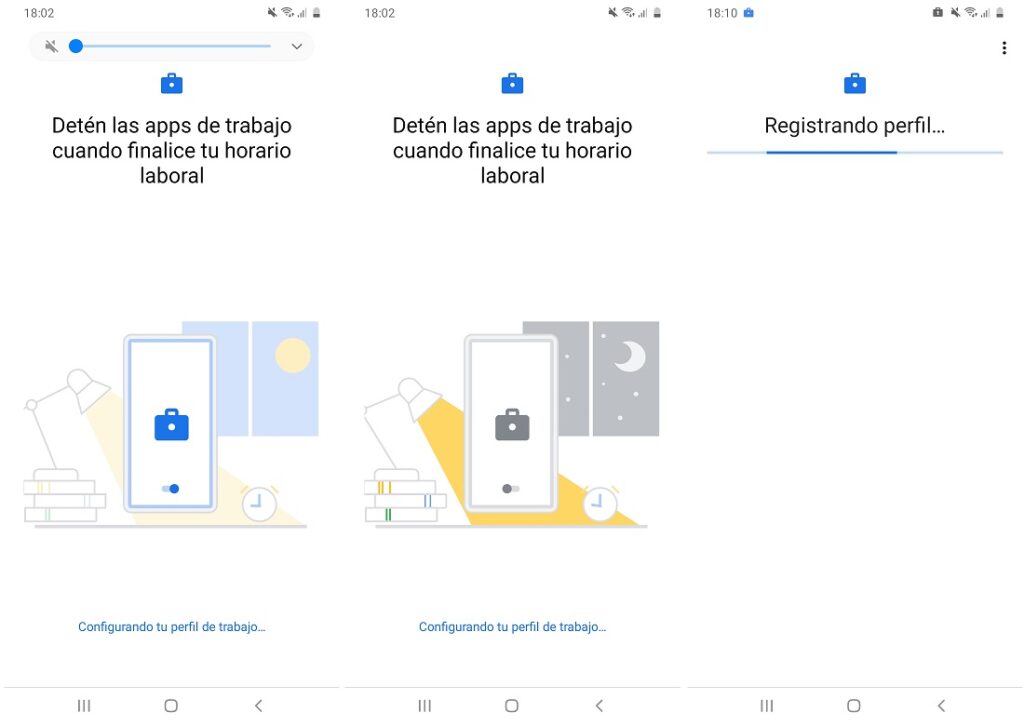
Paso 4.- Cuando el perfil de trabajo se haya creado notaremos que en nuestro celular aparecerá un perfil de trabajo y las aplicaciones de Google se mostrarán con un icono diferente (Icono de portafolio).
Eso significa que las aplicaciones marcadas con el distintivo deberán ser usadas para las actividades académicas, necesitas entonces descargar en el perfil de trabajo con Play Store las apps: Gmail, Classroom , Google Meet, etc..
El perfil aparecerá cuando te encuentres en la vista de aplicaciones y puede variar la forma en que se presenta por la versión de Android.
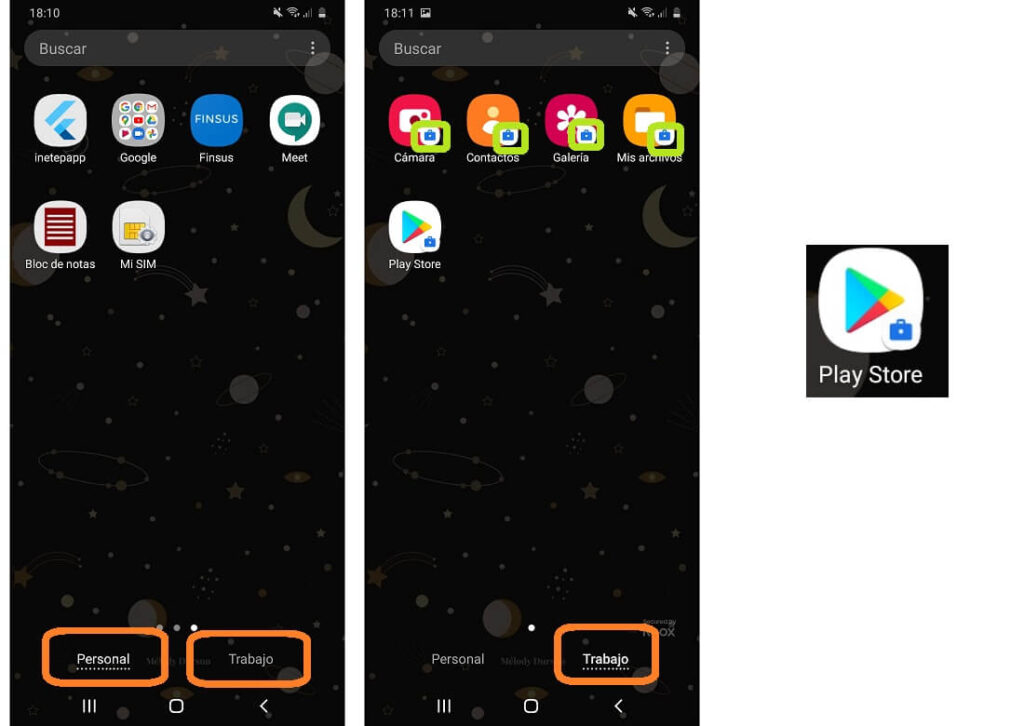
Con las aplicaciones instaladas deberás entrar a ellas y encontrarás que se encuentra predeterminada tu cuenta institucional, con tu cuenta instalada deberás de usar este perfil de trabajo para tus actividades académicas.
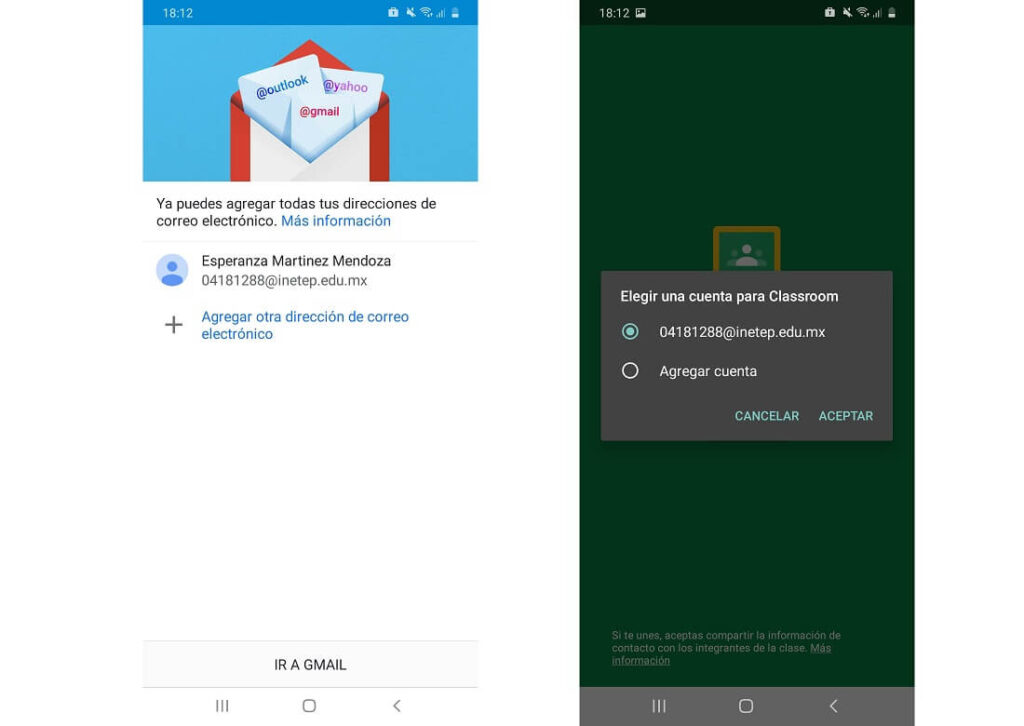
Recuerda que solo pueden consultar los cursos de ClassRoom con tu correo institucional @inetep.edu.mx.
